Bieter
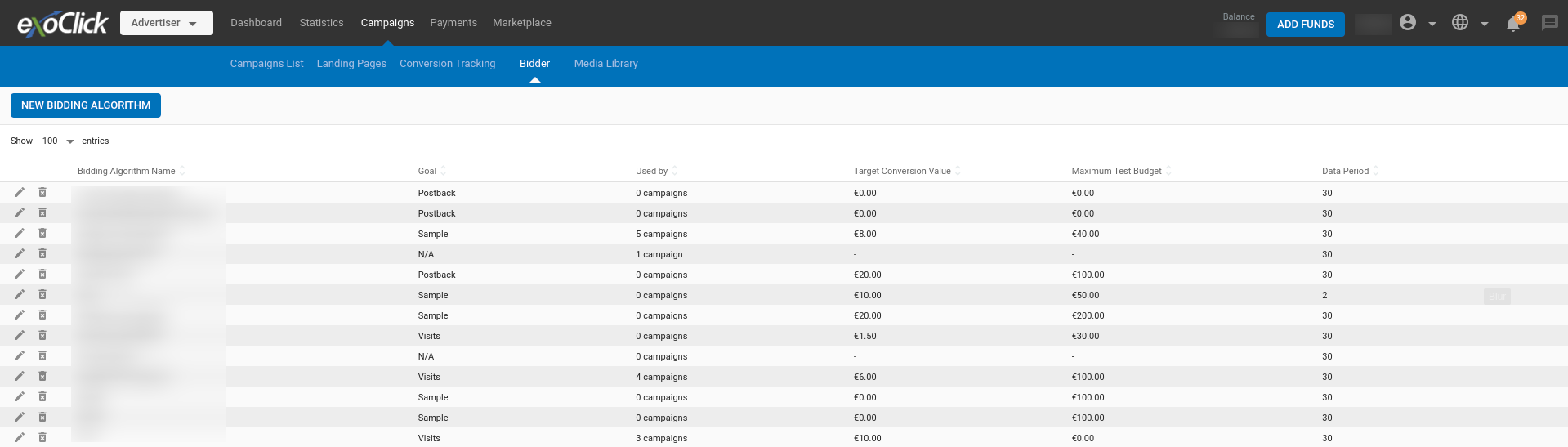
Der Bidder ist ein intelligenter Assistent, der Sie bei der Optimierung Ihrer Kampagnen unterstützt. Bidder besteht aus zwei Funktionen:
- Automatische Gebotsoptimierung: Passen Sie die Gebote für Anzeigenbereiche intelligent an, je nachdem, wie viele Konversionen sie erhalten, und blockieren Sie diejenigen, die nicht konvertieren.
- Blockierungsregeln: Blockieren Sie leistungsschwache Browser, Länder, Geräte, Sprachen, Mobilfunkanbieter, Betriebssysteme, Websites und Zonen automatisch nach den von Ihnen festgelegten Regeln.
Um den Bieter zu verwenden, erstellen Sie einen Bieteralgorithmus auf der Registerkarte Kampagnen > Bieter.
Wählen Sie Ihren Datenzeitraum
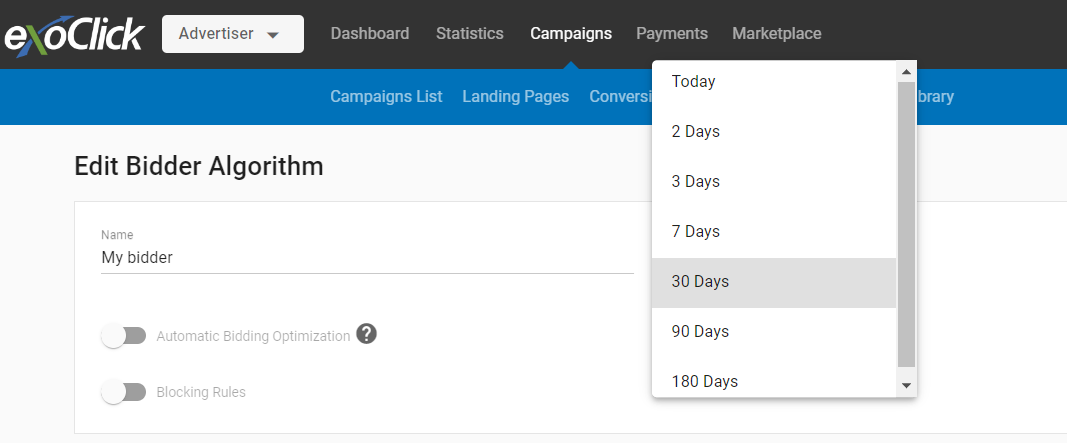
Die automatische Gebotsoptimierung und die Blockierungsregeln verwenden historische Daten, um die Aktionen zu bestimmen, die vom Bieteralgorithmus ausgeführt werden. Unter Datenzeitraum können Sie die Zeitspanne der Daten auswählen, die für diese Optimierungen verwendet werden. Dieser reicht von 180 Tage zurück bis Heute (Standardwert 30 Tage).
Automatische Gebotsoptimierung
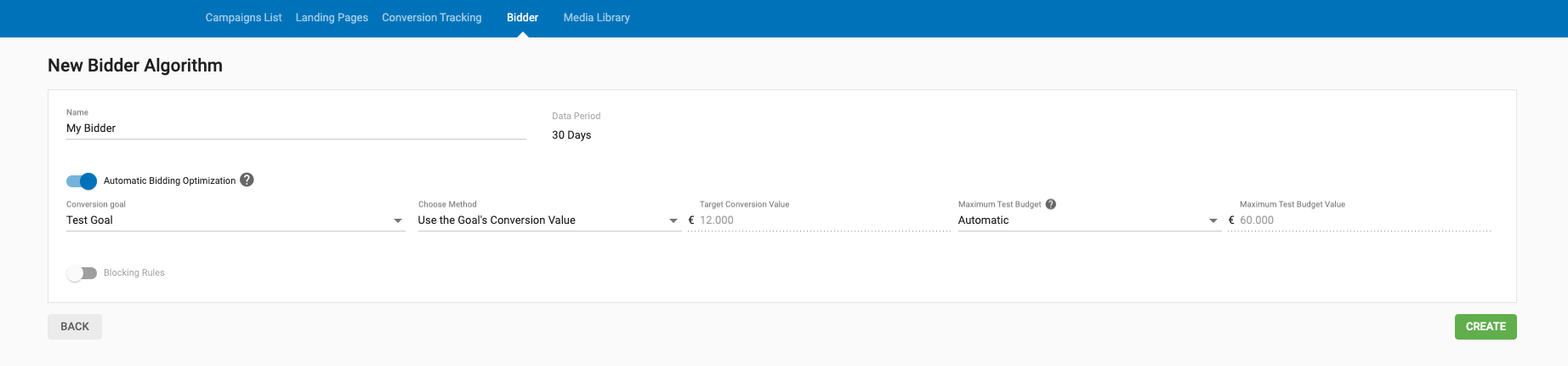
Die Funktion Automatische Gebotsoptimierung ermöglicht es einem Advertiser, den für jede Zone festgelegten Preis automatisch auf der Grundlage des Conversion-Wertes anzupassen und Zonen zu blockieren, die nicht konvertieren.
Hinweis: Um die Automatische Gebotsoptimierung nutzen zu können, müssen Sie mindestens ein Konversionsziel eingerichtet haben. Das Tool funktioniert sowohl für Pixel- als auch für S2S-Tracking.
Wählen Sie ein Konversionsziel und eine Methode zur Bestimmung des Konversionswerts
Wählen Sie ein Conversion-Ziel aus der Dropdown-Liste Conversion Tracking. Je nach dem Wert des Konversionsziels können Sie eine der beiden Optionen wählen:
- Conversion-Wert des Ziels verwenden: Diese Methode ist für Conversion-Ziele mit festem und dynamischem Wert anwendbar. Wenn diese Methode gewählt wird, verwendet der Gebotsalgorithmus den für das Conversion-Ziel festgelegten Wert.
- Set Target Conversion Value: Mit dieser Methode kann der Inserent einen Conversion-Wert eingeben, der vom Gebotsalgorithmus zur Optimierung des Gebots verwendet wird.
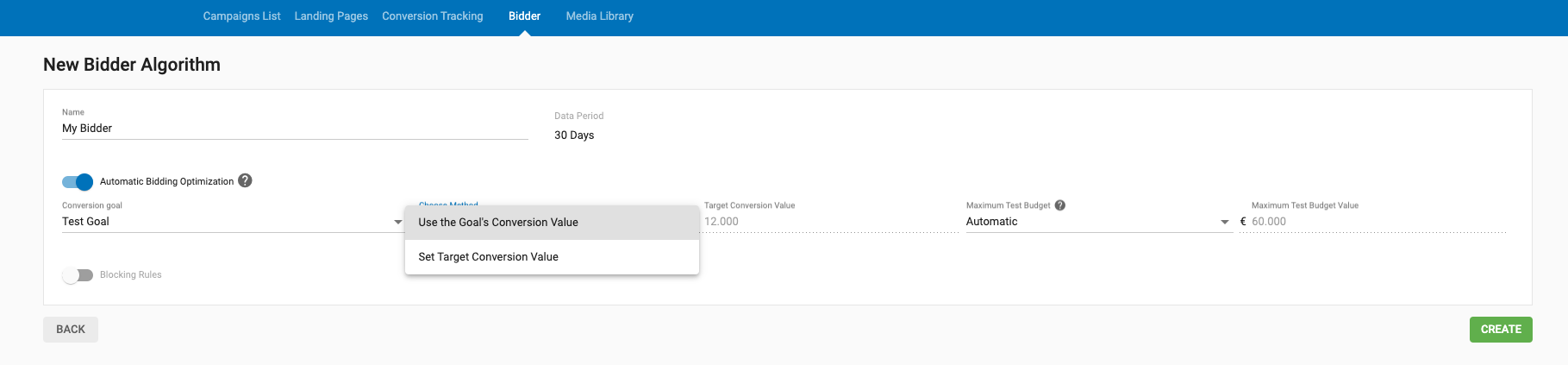
Festlegen eines maximalen Testbudgets
Das Maximale Testbudget bestimmt, wie viel Sie bereit sind, in einer Zone auszugeben, bevor Bidder mit der Optimierung beginnt. Bidder benötigt einige Informationen über den von Ihnen gekauften Traffic, um dessen Rentabilität zu bestimmen. Das maximale Testbudget legt daher fest, wie viel die Kampagne für eine Zone ausgeben kann, bevor sie mit der Optimierung beginnt.
Das Maximale Testbudget kann auf drei verschiedene Arten festgelegt werden:
- Automatisch: Standardmäßig wird das Maximale Testbudget auf das Fünffache des eingestellten Zielwerts für die Umrechnung festgelegt.
- Maximum festlegen: Legen Sie manuell Ihr eigenes Maximales Testbudget fest. Sie können ein maximales Testbudget bis zum 20-fachen des angestrebten Konversionswerts einrichten.
- Kein Maximum: Zonen können weiterhin Kosten in der Kampagne verursachen, auch wenn sie keine Conversions generieren. In diesem Szenario werden die Zonen weiterhin mit dem Kampagnen-Standardgebot ausgeführt, bis 3 Conversions generiert werden, woraufhin der Bieter mit der Optimierung beginnt.
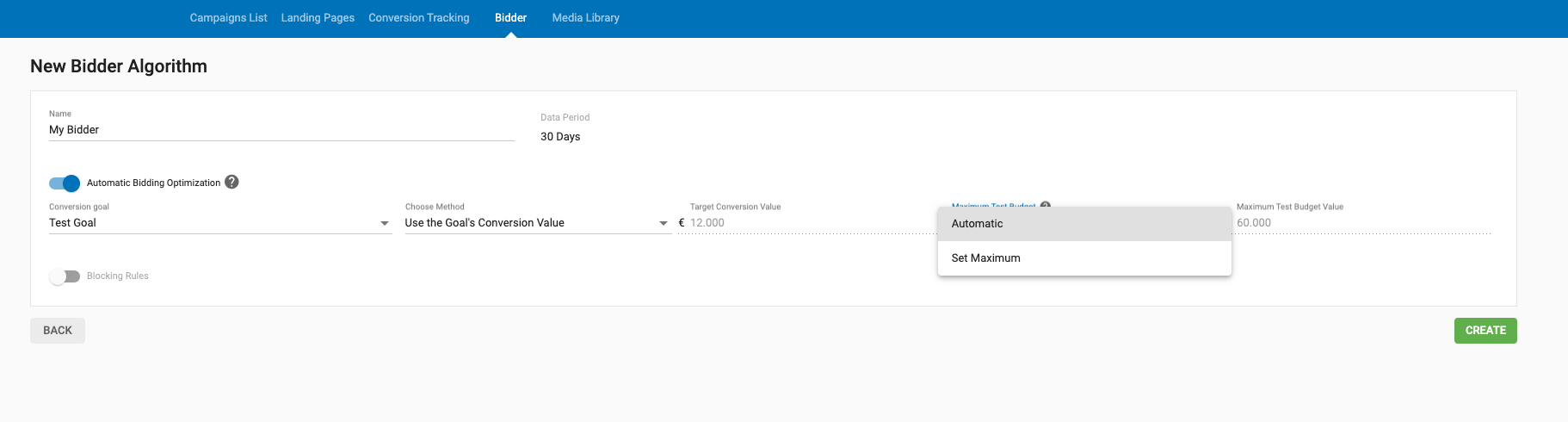
Wann die automatische Gebotsoptimierung beginnt
- Wenn eine Zone mehr als drei Conversions erhält, beginnt Bidder mit der Optimierung, unabhängig davon, ob Ihr Maximales Testbudget erreicht wurde oder nicht.
- Wenn eine Zone weniger als drei Conversions hat und das Maximale Testbudget erreicht wurde, beginnt der Bieter mit der Optimierung. In diesem Fall kann der Bieter ein niedrigeres Gebot zuweisen, um den Traffic auf einem Minimum zu halten, bis die Zone beginnt, mehr Conversions zu generieren.
- Wenn eine Zone keine Konversionen hat und das Maximale Testbudget erreicht, sperrt Bidder diese Anzeigenzone für die Kampagne für immer.
Sobald die Automatische Gebotsoptimierung läuft, wird sie Ihre Gebote für jede Zone feinabstimmen, um sie unter dem Conversion-Wert für das ausgewählte Conversion-Ziel zu halten. Jede von Bidder durchgeführte Optimierung wird in der History des Algorithmus aufgezeichnet.
Denken Sie daran:
Je nach Leistung der Zone, aus der Sie Konversionen erhalten, kann Bidder das Gebot, das Sie in dieser Zone verwenden, erheblich erhöhen. Es kann sein, dass Sie für Ihre Kampagnen in bestimmten Zonen das Mehrfache Ihres ursprünglichen Gebots zahlen. Seien Sie daher bitte sehr vorsichtig bei der Festlegung des Tagesbudgets, das Ihre Bidder-Kampagnen verwenden werden. Sollten Ihre Zonengebote ansteigen, wird Ihr Tagesbudget möglicherweise nicht eingehalten.
Blockierungsregeln
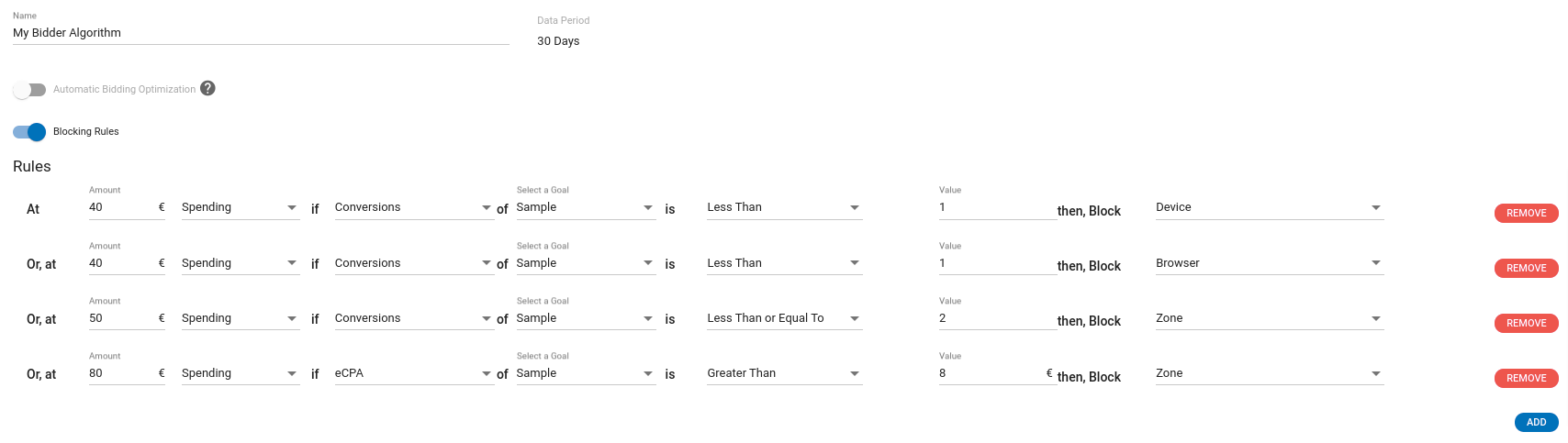
Wenn Sie die Option Blockierungsregeln aktivieren, können Sie Regeln erstellen, die festlegen, welche Kampagnenziel-Einstellung oder Dimension automatisch auf der Grundlage der festgelegten Regeln blockiert wird.
Die folgenden Dimensionen können blockiert werden:
- Zone (Standard)
- Browser
- Land
- Geräte
- Sprache
- Mobilfunkanbieter
- Betriebssystem
- Seite
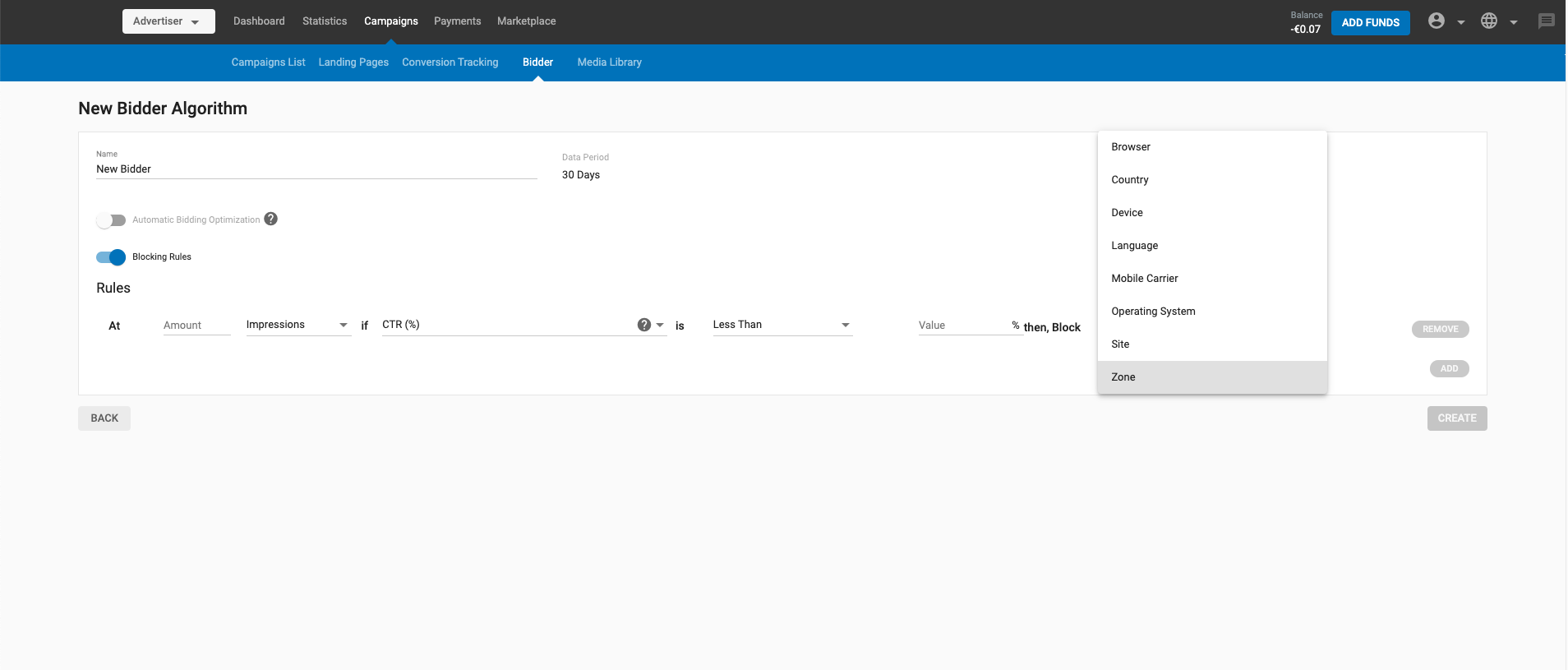
Die Regeln werden durchgesetzt, sobald die ausgewählte Dimension eine bestimmte Anzahl von Impressions, Clicks oder Spending erreicht hat. Um festzustellen, ob diese Dimension blockiert werden muss, betrachtet Bidder eine der folgenden Metriken: CTR, Conversions, eCPA, ROI oder Profit.

Hinweis: Wenn Sie im zweiten Dropdown-Menü Umsätze, eCPA, ROI oder Gewinn auswählen, müssen Sie anschließend aus dem angezeigten Dropdown-Menü Ziel auswählen auswählen, welches Ziel damit verbunden ist.
Sie können bis zu 10 Blockierungsregeln hinzufügen. Jede Regel wird auf einer OR-Basis und nicht auf einer AND-Basis angewendet, d. h. jede Regel wird einzeln angewendet. Diejenige der festgelegten Regeln, die die Bedingung zuerst erfüllt, wird ausgelöst und blockiert die Werbezone.
Sobald Sie alle gewünschten Regeln hinzugefügt haben, klicken Sie auf Aktualisieren. Sobald Sie auf Aktualisieren klicken, beginnt Ihre neue Sperrregel zu funktionieren.
Zuweisung des Algorithmus zu einer Kampagne
Sie können einen Bieteralgorithmus einer Kampagne auf der Seite Schritt 4: Preise & Limits in den Kampagneneinstellungen zuweisen. Unter dem Abschnitt Bieter finden Sie die Option, Ihren neu erstellten Bieteralgorithmus zuzuweisen.
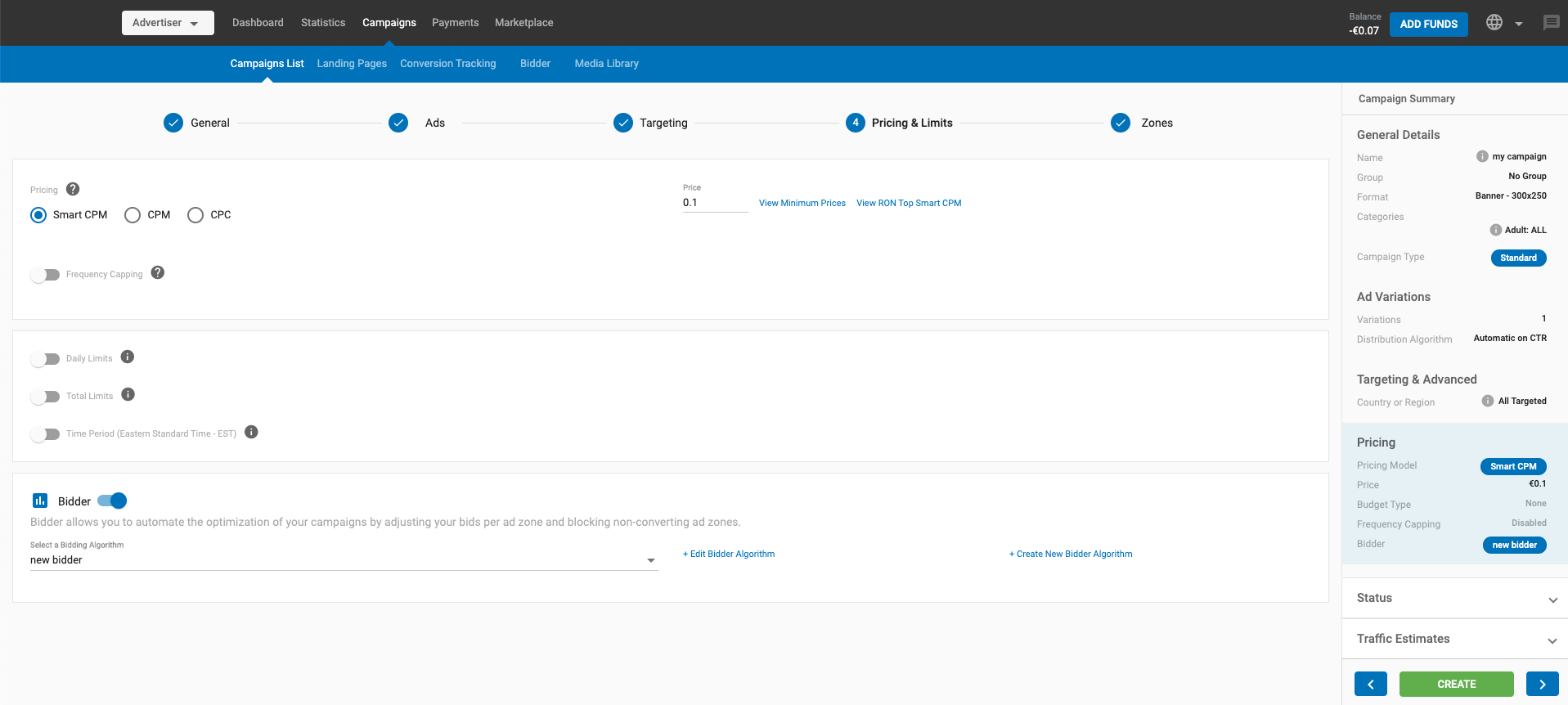
Geschichte und Kampagnen mit diesem Gebotsalgorithmus
Die von Ihnen erstellten Bieteralgorithmen werden der Liste der verfügbaren Algorithmen auf der Registerkarte Bieter hinzugefügt. Sie können auf Bearbeiten klicken, um die Details für jeden von ihnen anzuzeigen/zu bearbeiten.
Wenn Sie einen bestehenden Algorithmus bearbeiten, sehen Sie zwei neue Abschnitte unterhalb der Blockierungsregeln: Geschichte und Kampagnen, die diesen Gebotsalgorithmus verwenden.
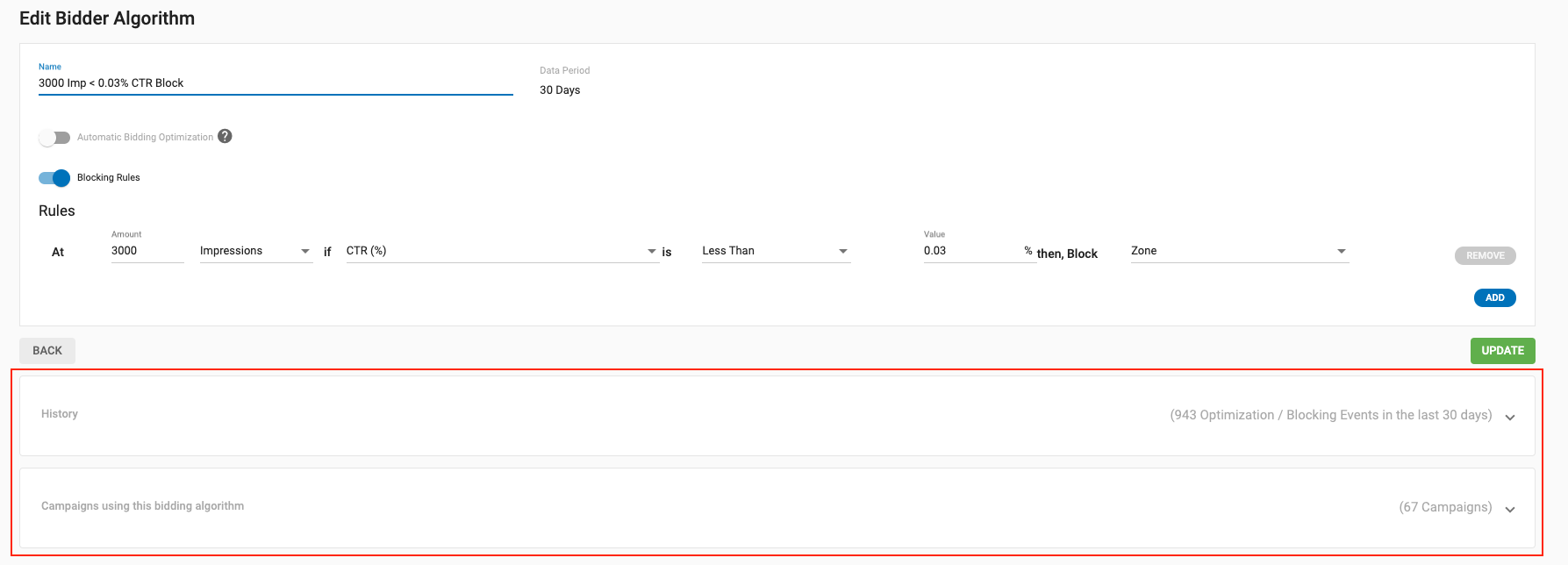
Geschichte

Dieser Abschnitt zeigt eine Liste mit detaillierten Informationen zu allen zuvor erstellten Kampagnen, die einen bestimmten Algorithmus verwenden. Dieser Abschnitt zeigt alle Optimierungsereignisse (z. B. Erhöhung oder Senkung des Gebots) und Blockierungsereignisse, die in den letzten 30 Tagen aufgetreten sind.
Sie können die Ergebnisse nach Datum filtern oder wählen, ob Sie Optimierte Gebote oder Gesperrte Zonen sehen möchten. Sie können auch nach Kampagnenname, Kampagnen-ID, Site-/Zonenname, Site-/Zonenname-ID, Browser, Länder, Sprachen, Mobilfunkanbieter, Betriebssysteme, Geräte oder nach jeder relevanten ID suchen.
Wenn Sie mit dem Mauszeiger über das orangefarbene Informationssymbol einer blockierten Dimension fahren, sehen Sie den Grund für die Blockierung der Dimension, basierend auf der Kampagnenausrichtung. Für die Gebotsabgabe unter der Überschrift Aktion sehen Sie das Optimierte Gebot in blau. Unter der Überschrift Neues/Altes Gebot sehen Sie das neue Gebot, das der Bieter erhalten hat, und das ursprüngliche Gebot.
Anmerkungen:
- Wenn der Bieter den einzigen verbleibenden Wert für eine bestimmte Dimension zu blockieren versucht, wird die Kampagne auf den Status Läuft nicht gesetzt. Sie können die Kampagne wieder in Betrieb nehmen, indem Sie die Kampagneneinstellungen bearbeiten.
- Im Falle eines Dynamischen Konversionsziels, das einen sehr niedrigen Wert (weniger als $/€0,001) oder keinen Wert zum Zeitpunkt der Optimierung hat, ignoriert der Gebotsalgorithmus die Optimierung und erstellt einen Eintrag in der Bieterhistorie mit der Aktion "Automatische Optimierung ignoriert".
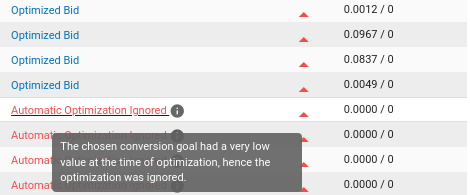
Kampagnen mit diesem Gebotsalgorithmus

In diesem Abschnitt werden alle Kampagnen angezeigt, die diesen speziellen Algorithmus verwenden. Es werden Kampagnen-ID, Kampagnenname und Typ des Anzeigenformats angezeigt. Auf der linken Seite dieser Liste finden Sie zwei Schaltflächen: eine zum Bearbeiten der verknüpften Kampagne und eine weitere, um Bieter von der verknüpften Kampagne abzuziehen.
Zusätzliche Bietereinblicke
Der Bieter benötigt ein Minimum an Traffic aus der Zone, um mit der Arbeit beginnen zu können:
- Für CPM- und Smart CPM-Kampagnen werden mindestens 500 Impressionen benötigt.
- Für CPC-Kampagnen werden mindestens 20 Klicks benötigt.
- Wenn Sie Regeln mit Zielen festgelegt haben, benötigt die Kampagne für alle Zahlungsmodelle mindestens 3 Ziele.
Bidder ist sehr flexibel. Sie können Automatische Gebotsoptimierung und Blockierungsregeln miteinander kombinieren, um zu steuern, was optimiert und was blockiert wird. Dies bedeutet, dass Sie können:
- Lassen Sie die automatische Gebotsoptimierung und die Blockierungsregeln gleichzeitig arbeiten.
- Deaktivieren Sie die automatische Gebotsabgabe, aber lassen Sie die Regeln funktionieren.
- Deaktivieren Sie die Regeln und lassen Sie das automatische Bieten funktionieren.
Beachten Sie, dass Sie den Bidder verwenden können, während Sie in Ihrer Kampagne auf bestimmte Zonen abzielen. Der Bidder funktioniert in den spezifischen Zonen, auf die Sie abzielen, und/oder berücksichtigt die Zonen, die Sie blockieren. Das bedeutet, dass Sie das können:
- Manuelles Sperren oder Anvisieren von Zonen beim Einrichten einer neuen Kampagne mit dem Bieter.
- Manuelles Sperren oder erneutes Aktivieren von Anzeigenbereichen, die vom Bieter automatisch optimiert oder gesperrt wurden.
- Aktivieren Sie den Bieter für eine bestehende Kampagne, ohne dass die von den Inserenten manuell vorgenommenen Optimierungen gelöscht werden.
Weitere Informationen finden Sie auf unserer Seite Zone targeting.
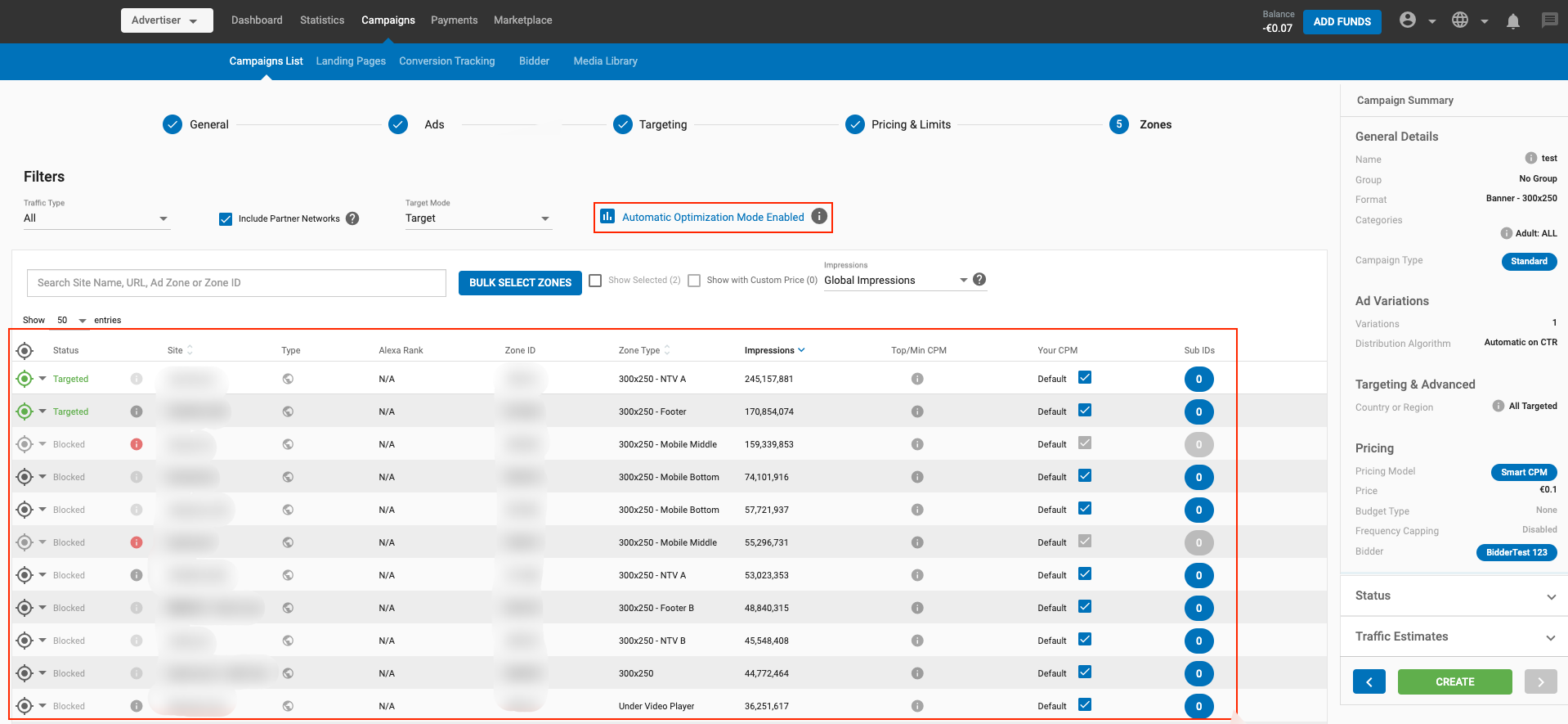
Wenn Sie von den von Bidder durchgeführten Optimierungen nicht überzeugt sind, können Sie ihn vorübergehend deaktivieren, während Sie die Einstellungen des Algorithmus oder Ihre Kampagnenausrichtung feinabstimmen. Wenn Bidder deaktiviert ist, bleiben die von Bidder durchgeführten Optimierungen in der Kampagne erhalten, einschließlich optimierter Gebote und blockierter Dimensionen.
Bitte beachten Sie, dass Kampagnen mit aktiviertem Bidder bis zu 4000 Zonen blockieren können. Wenn Ihre Kampagne noch mehr Zonen blockieren muss, erwägen Sie die Verwendung von Domains targeting oder den Wechsel zu Target Zonen anstelle von Block Zonen.
Schließlich ist es nicht möglich, Bidder-Optimierungen aus einer Kampagne in einer anderen Kampagne wiederzuverwenden, da jede Kampagne individuell optimiert wird, selbst wenn Sie denselben Bidder-Algorithmus verwenden.